Всем доброго времени суток. Сегодня будет короткий урок, где я расскажу вам, как в Ворде изменить направление текста. Мы научитесь переворачивать текст на любой возможный градус угла. Тут хочется отметить один важный момент – если вы хотите отзеркалить текст, то вам нужно будет читать отдельную инструкцию по ссылке ниже. Мы же рассмотрим именно разворот.
Читаем – как отзеркалить текст в Word.
Способ 1: Ячейка таблицы
Давайте теперь посмотрим, как в Ворде поменять направление текста. Для этого мы можем воспользоваться ячейкой таблицы.
Читаем – как сделать вертикальный текст в Ворде.
- Перейдите на вкладку «Вставка».
- Нажмите по «Таблице» и создайте только одну ячейку – нам её хватит.
Читаем – как правильно создавать таблицы в Word.
- Впишите или вставьте нужный текст.
- Нажмите правой кнопкой мыши по ячейке таблицы с текстом, и выберите из контекстного меню «Направление текста».
- Выберите то направление, которое вам нужно. Нажмите «ОК».
- Отлично, текст мы повернули. Теперь давайте избавимся от рамки.
- Выделите таблицу, нажав по нему один раз левой кнопкой мыши.
- Перейдите на «Главную».
- В разделе «Абзац» найдите кнопку «Границы» и установите конфигурацию «Нет границы».
Способ 2: Текстовое поле
В Word можно без проблем поменять направление текста, если использовать текстовое поле, которое вы можете добавить почти в любое место листа.
- Опять переходим на вкладку «Вставка».
- Находим в разделе «Текст» фигуру «Текстовое поле».
- Выберите обычный вариант, как на скриншоте ниже.
- Создайте текстовое поле и вставьте в него текст.
- Повернуть надпись можно двумя способами. Первый – с помощью кнопка закруглённой стрелки. Зажмите её ЛКМ и начните двигать курсор в нужном направлении.
- Вот такое вот интересный результат у нас получился.
- Второй способ – это на вкладке «Формат фигуры» (при выделении текстового поля) нажмите по кнопке «Направление текста». После этого выберите нужный нам угол.
- Чтобы убрать рамку, кликните по функции «Контур фигуры» и выберите вариант «Нет контура».
На этом все, дорогие друзья. Во многих статьях пишут про вариант писать каждую букву на отдельной строке, но я думаю, вы сами можете справиться с этим способом – он не такой сложный. Если у вас еще остались какие-то нерешенные вопросы – пишите в комментариях. Ждем вас снова на наших уроках от портала WiFiGiD.RU.


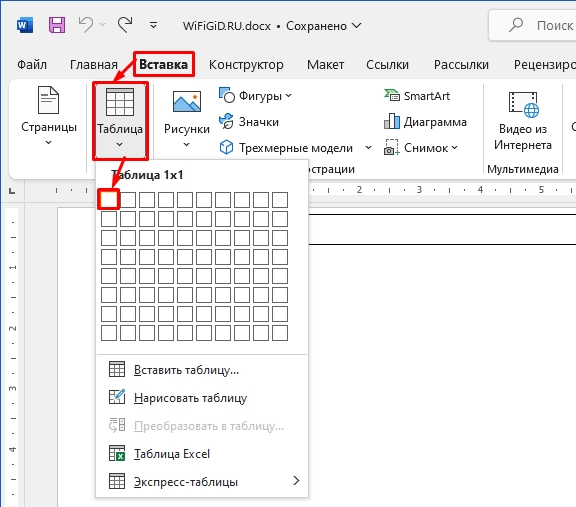
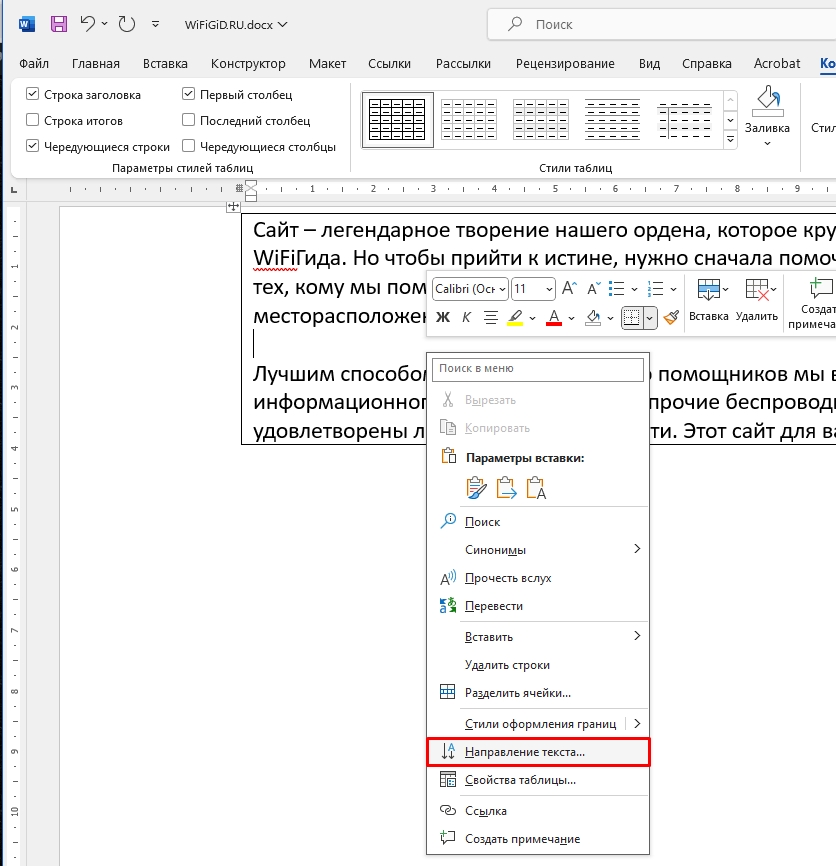
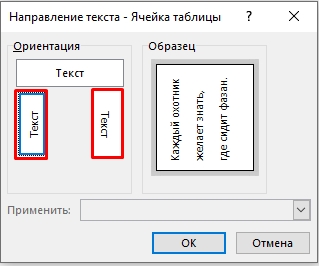
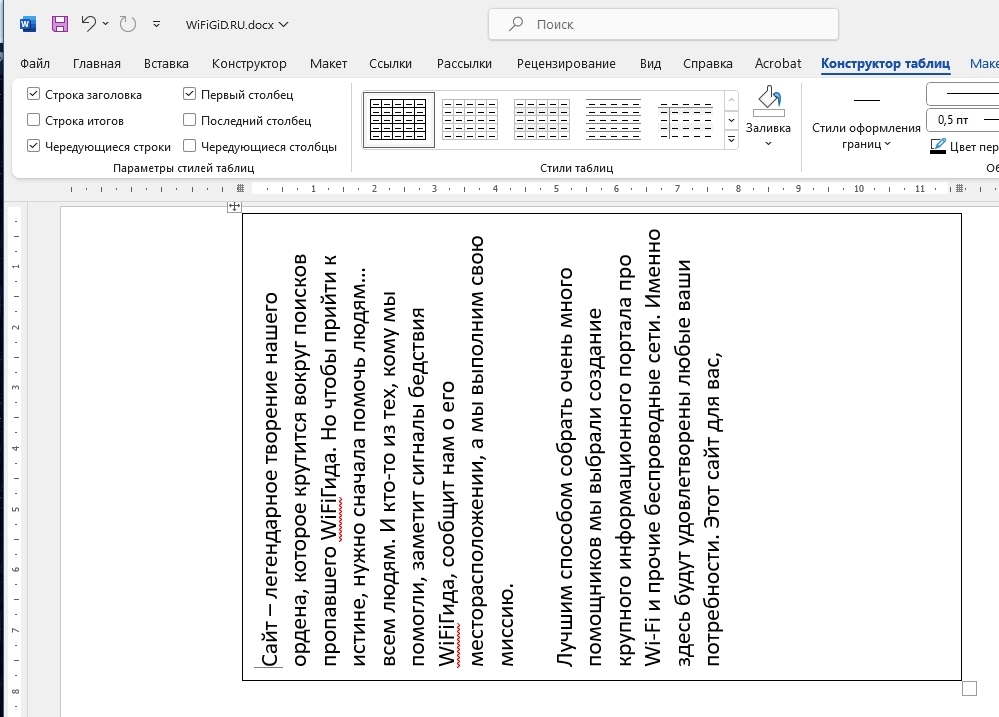
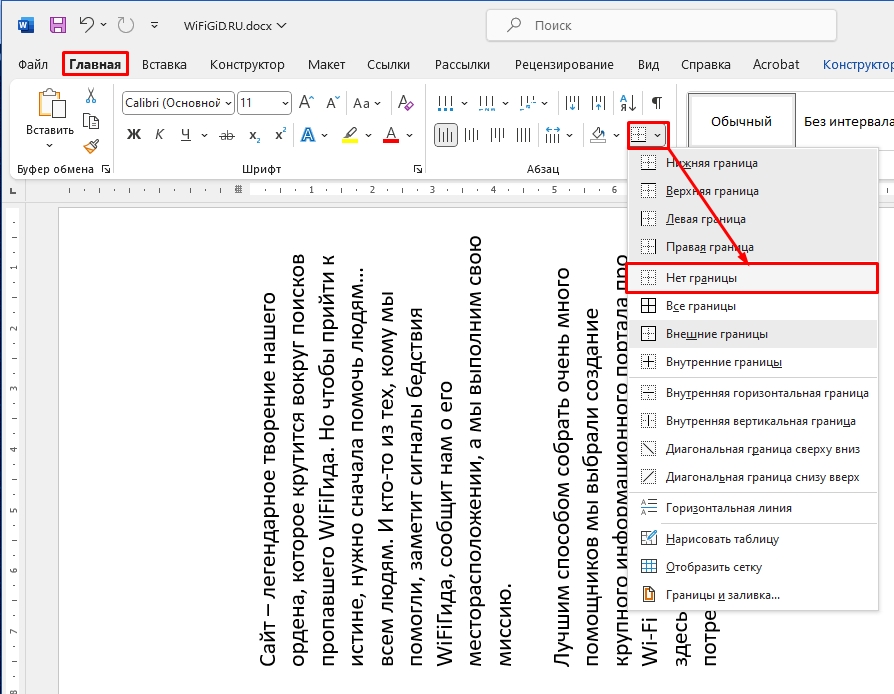
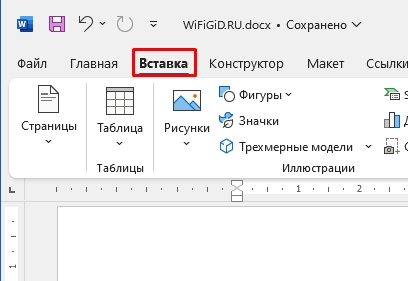

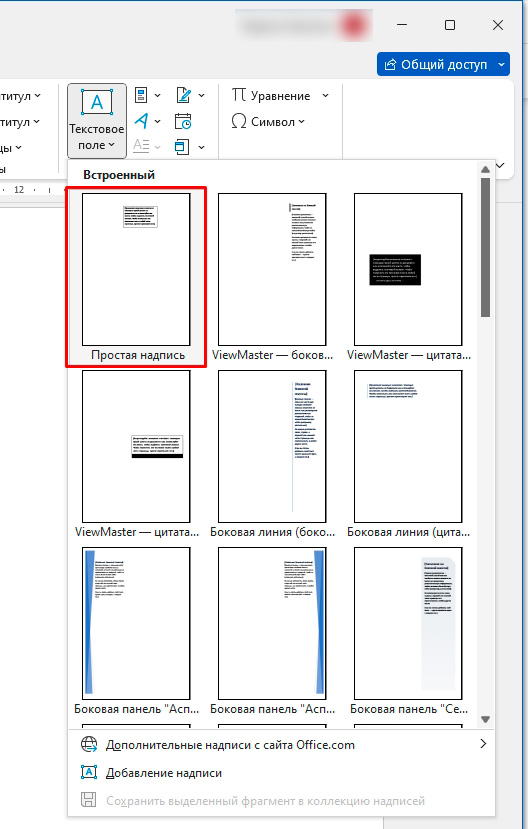
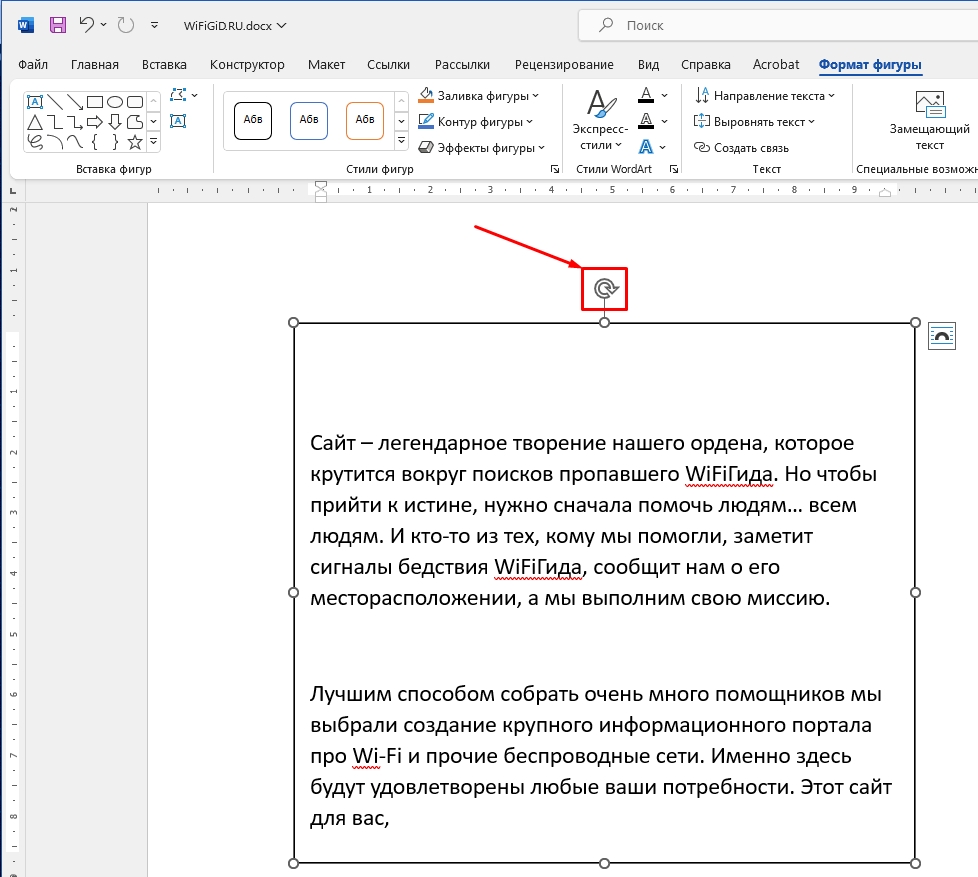
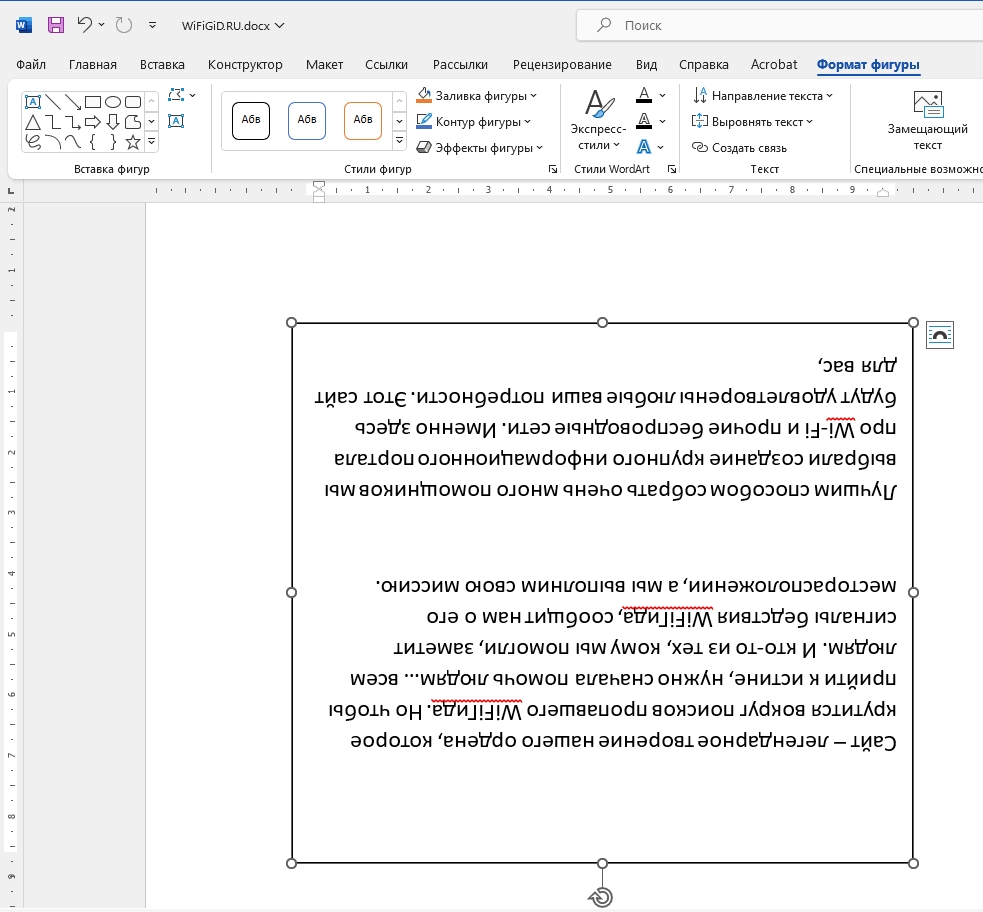
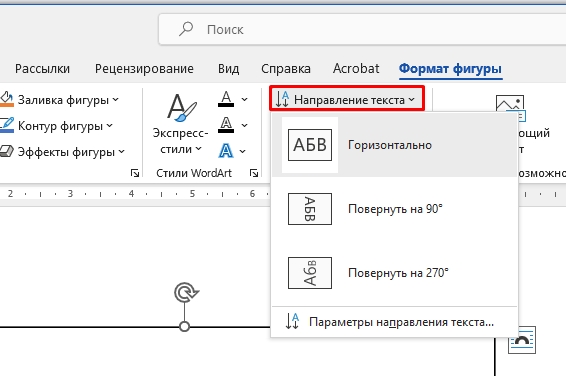
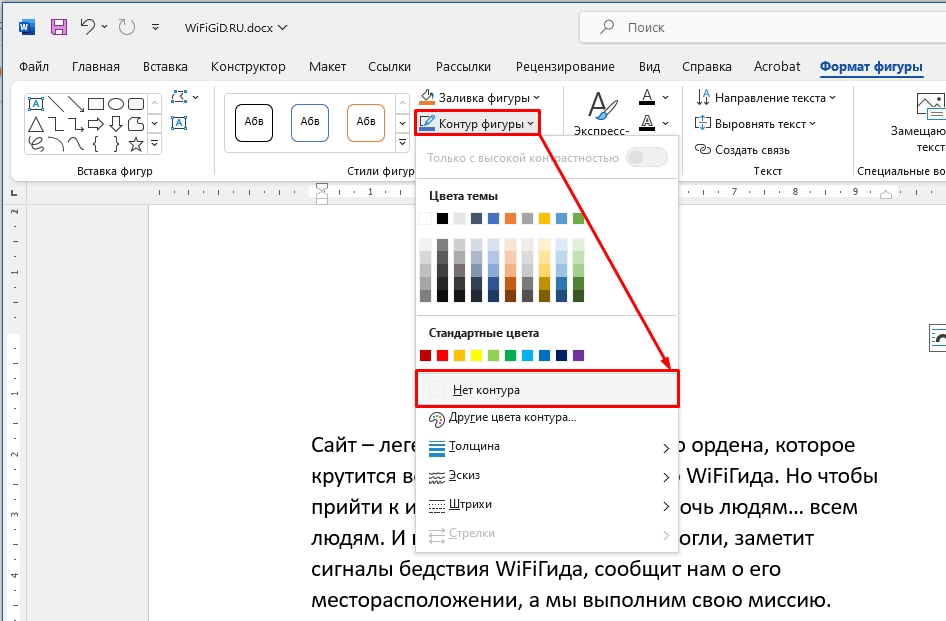





Можно еще сделать вообще грубо:
Файл – Параметры – Язык и выбрать арабский язык в регионе. Они все равно справа-налево пишут, тоже как эффект будет выглядит.
спасибо, мне очень помогло!
Второй способ классный, им еще зеркалить можно спокойно